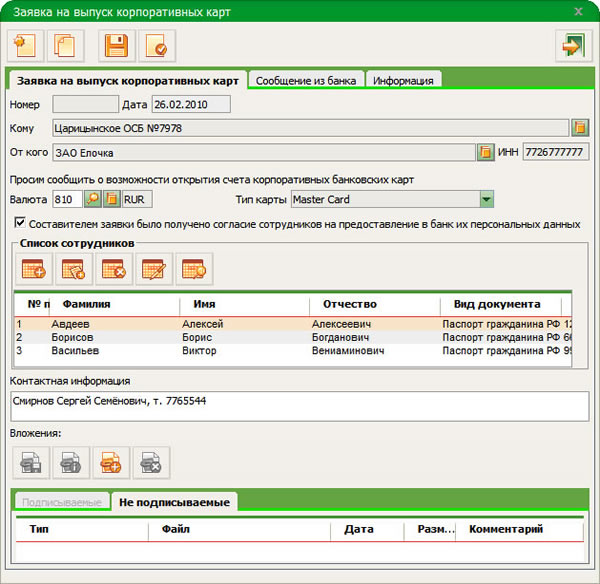Оглавление обзора Сбербанк Бизнес ОнЛайн
Для создания заявки на выпуск корпоративных карт через Сбербанк Бизнес ОнЛайн:
- В форме списка заявок на выпуск корпоративных карт нажмите кнопку
 панели инструментов.
панели инструментов. - Откроется окно Заявка на выпуск корпоративных карт.
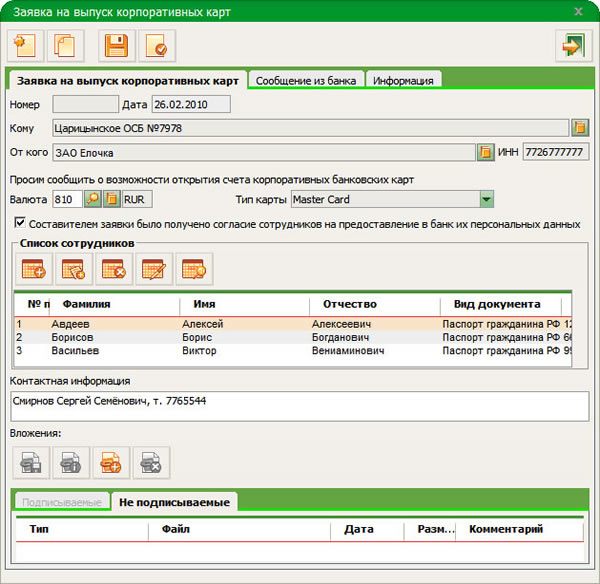
Ряд полей окна уже будет заполнен системой. Поля с белым фоном заполняются или редактируются вручную. Поля с серым фоном заполняются либо пользователем путём выбора значений из списка, либо системой автоматически в процессе заполнения реквизитов документов.
Внимание!
- Состав полей фильтрации зависит от типа документов в списке. Выбор значений из справочников осуществляется при помощи кнопки
 (см. «Выбор значений из справочника»).
(см. «Выбор значений из справочника»). - Выбор значений из выпадающих списков осуществляется с помощью кнопки
 (см. «Выбор значения из выпадающего списка»).
(см. «Выбор значения из выпадающего списка»).
- Состав полей фильтрации зависит от типа документов в списке. Выбор значений из справочников осуществляется при помощи кнопки
- В поле Кому из справочника подразделений выберите подразделение, в которое необходимо отправить заявку. В справочнике будут отображены только те подразделения, в которых открыты счета Вашей организации. По умолчанию заявка направляется в подразделение, куда была направлена последняя заявка.
- Укажите валюту выпускаемых карт в блоке Валюта:
a. Выберите валюту карт из справочника валют.
b. Поля блока будут автоматически заполнены кодом и обозначением валюты. - В поле Тип карты выберите из списка требуемый тип выпускаемых карт.
- Отметьте поле Составителем заявки было получено согласие сотрудников на предоставление в банк их персональных данных.
- Станет доступен для заполнения и редактирования блок Список сотрудников.
- В блоке Список сотрудников сформируйте список сотрудников, для которых необходимо выпустить корпоративные карты, в соответствии с инстр. «Формирование и просмотр вложенных списков».
При создании / редактировании записи о каждом сотруднике:
a. Откроется окно Добавление записи о сотруднике.
Примечание: Заголовок окна меняется в зависимости от того, какая из операций может быть выполнена с его помощью в каждом конкретном случае.
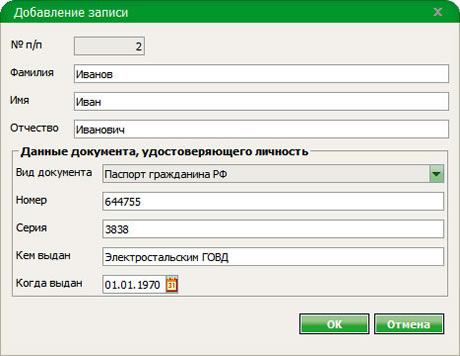
b. В полях Фамилия, Имя и Отчество введите, соответственно, фамилию, имя и отчество сотрудника.
c. В поле Вид документа выберите наименование документа, удостоверяющего личность сотрудника.
d. В полях Номер и Серия введите, соответственно, номер и серию документа.
e. В полях Кем выдан и Когда выдан введите, соответственно, наименование органа, выдавшего документ, и дату выдачи.
f. Нажмите кнопку ОК.
g. Произойдет возврат к окну Заявка на выпуск корпоративных карт. Запись о сотруднике будет добавлена в список / отредактирована. - В блоке Вложения при необходимости сформируйте список дополнительных файлов, прилагаемых к заявке, в соответствии с инстр. «Формирование и просмотр вложений».
- Проверьте документ перед сохранением.
- Сохраните внесённые изменения.
Сформированный в Сбербанк Бизнес ОнЛайн документ появится в списке со статусом «Создан» , если не содержит критических ошибок (некритические замечания допустимы), или со статусом «Ошибка контроля» , если критические ошибки присутствуют.